Hvordan omgå macOS aktiveringslås på Macbook
Macos Guide / / August 04, 2021
Annonser
Cupertino-giganten Apple har introdusert 'Find My Mac' -appen for Macbook-enhetene sine med sikkerhetsfunksjonen Activation Lock. Når alternativet 'Finn min Mac' er slått på Macbook, forhindrer det i utgangspunktet Macbooken din å installere tredjepartsapper eller utnyttes av tredjepartsadgang. Det er også verdt å nevne at Apple inkluderer et T2-sikkerhetsbrikkesett for Macbook (er) som støtter Activation Lock-funksjonen. Hvis du i tilfelle også støter på det samme, kan du sjekke ut denne feilsøkingsveiledningen om hvordan du kan omgå macOS-aktiveringslås på Macbook.
Når en Mac-bruker på Macbook eller Mac-datamaskin skriver inn feil Apple-ID og passord, blir enheten systemet får automatisk aktiveringslås ved hjelp av T2-sikkerhetsbrikken for å beskytte systemet ditt og data. Nå, selv om du i tilfelle sletter Finn min Mac som har blitt aktivert på den uten å logge av iCloud-kontoen, vil aktiveringslåsen forbli den samme.
Hvordan omgå macOS aktiveringslås på Macbook
Så i det scenariet er det bare to måter å enkelt låse opp aktiveringslåsen. Enten må du oppgi riktig Apple-ID og passord, eller du vil trenge Checkm8-verktøyet for å omgå aktiveringslåsen på Macbook.
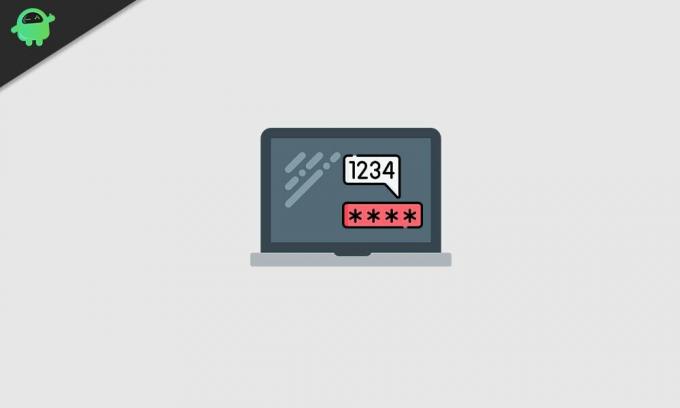
Annonser
Merk:
1) Checkm8 fungerer bare på Macbook 2018 eller eldre som har en T2 sikkerhetsbrikke inni.
2) Dette er en betalt metode fordi utviklerne virkelig jobber hardt for å utvikle kommandoer av høy kvalitet og nyttige omgåelsesmetoder som støtter hver eneste ting. Det er ikke som noen annen omgåelsesmetode eller et verktøy der noen ting fungerer og andre ikke. Så du kan stole på denne uten problemer.
La oss ta en rask titt på trinnene nedenfor.
- Du trenger en fungerende Macbook (2018-modell eller høyere) sammen med den aktiverte Macbook-modellen.
- En skikkelig USB Type-C til USB Type-A datakabel som faktisk støtter høyhastighets dataoverføring eller datasynkronisering. [En standard datakabel fungerer kanskje ikke for alle]
- Så, koble USB Type-C til Macbooks USB Type-C-port som ikke fungerer, og koble en annen del (USB Type-A) til den fungerende Macbook.
- Imidlertid, hvis du vil koble begge de nyere Macbooks med samme USB Type-C-kabel, må du kjøpe en fungerende og dataoverførbar datakabel. [En standard datakabel fungerer kanskje ikke for alle]
- Åpne en nettleser på din Macbook, og gå til denne lenken for å laste ned Checkm8-programvaren for din Mac (Bypass Mac Activation Lock Screen).
- Så når du klikker på 'Last ned programvare' -knappen, begynner du å laste ned filen på din Mac.
- Gå til nedlastingsmappen og dra Checkm8-zip-filen på skrivebordet.
- Dobbeltklikk på zip-filen> Klikk på 'Fortsett'> Velg 'Installer'.
- Hvis du blir bedt om det, skriver du inn passordet for Macbook-datamaskinen for å tillate installasjonen.
- Når installasjonen er vellykket, klikker du på ‘Lukk’.
- Klikk på ‘Launchpad’ fra Macbook desktop dock.
- Rull over og klikk på 'Checkm8' programvaren som vil hjelpe deg med å omgå Mac Activation Lock.
- Nå må du legge inn aktiveringslåst Macbook i DFU-modus ved ganske enkelt å holde nede Ctrl -tast + Valg-tast + Av / på-knapp + Høyre-Shift-tast sammen i rundt 8-10 sekunder, og slipp deretter alt nøklene.
- Når skjermen ble svart, antar du at din Mac nå er i DFU-modus. Så hvis kablene ikke er koblet til den fungerende Mac-en, må du bare gjøre det nå.
- Når du er tilkoblet, får du et varsel på din fungerende Mac om at 'Kan ikke bruke Thunderbolt-tilbehør'. Ingen grunn til å få panikk over det.
- Du ser en roterende klode og et tekstinntastingsfelt på den ikke-fungerende Mac-en over en svart skjerm. Nå må du gå inn i den ikke-fungerende Mac-en i DFU-modus igjen ved å bare følge den samme prosessen som vi har nevnt tidligere.
- Deretter vil Checkm8-programvaren på din fungerende Mac vise at enheten oppdages riktig.
- Da vil aktivering låst Macbook / Macbook Pro starte jailbreaking, og nå er Checkm8 programvaren klar til å starte omgåelsesprosessen.
- Sørg for å fullføre betalingsprosessen. [Påkrevd]
- Når betalingen er gjort, klikker du på Start-knappen på Checkm8-programvaren som kjører på din Macbook.
- Vent et øyeblikk, så får du en vellykket melding om at "Enheten din har blitt forbigått". Forsikre deg om at du ikke kobler fra eller av enheten under prosessen.
- Nå vises et nytt popup-vindu som for å fullføre prosessen, må du følge noen trinn som vil bli nevnt nedenfor: [Ikke slå av Mac ved å gjøre Hard Reboot]
- Trykk på av / på-knappen på macOS-tastaturet og vent til Mac starter i Internett-gjenopprettingsmodus.
- Skriv inn Wi-Fi-passordet ditt. [Bruk et mobilt hotspot for en enkel tilkoblingsprosess]> Klikk på tekstinntastingsfeltet for å velge din Wi-Fi-sone> Vent til fremdriftslinjen fullføres rundt 20-30 minutter, avhengig av internett hastighet.
- Nå vil Mac-en din starte på nytt i systemet> Velg 'Språk' og klikke på 'Neste' -ikonet.
- Menyen for gjenoppretting av macOS vises nå, og du vil merke at det ikke er noen aktiveringslås lenger.
- Så velg 'Installer macOS på nytt' fra gjenopprettingen> Klikk på 'Fortsett'> Klikk på 'Fortsett' igjen for å bekrefte> Godta vilkårene.
- Velg disklagring der du vil installere den nye macOS> Klikk på ‘Install’. [Forsikre deg om at Macbook er koblet til ladingen]
- Til slutt klikker du på ‘Installer’ igjen og venter til den nye macOS-installasjonen er fullført.
- Etter at macOS-installasjonen er fullført, kan du fullføre det første oppsettet, logge inn / logge på Apple-ID-en, opprette en datakonto og begynne å bruke macOS-enheten din som vanlig.
- Nyt!
Det er det, gutter. Du har nå forbigått Macbook fra aktiveringslåsen. Spør gjerne i kommentaren nedenfor for ytterligere spørsmål.



![Enkel metode for å rotere Infinix Smart 3 Plus ved hjelp av Magisk [Ingen TWRP nødvendig]](/f/c132860811f0e66cc25c1b035ae677a3.jpg?width=288&height=384)